热门标签
热门文章
- 1解决IDEA每次新建项目都需要重新配置maven的问题_ideamaven配置为什么每次都变
- 2Linux安装RocketMQ_linux源码方式安装rocketmq
- 3SpringBoot 搞定 Nginx 配置,性能拉满!
- 4设计分享 | STM32F103RCT6实现AD单通道转化(详细)_stm32f103 ad
- 5ElasticSearch深度解析:索引、查询与分析技巧_elasticsearch查询索引
- 6Python 如何批量压缩PDF文件或减小PDF文件大小_pdf压缩用python写
- 7面向对象(OOP)的七大设计原则_oop7大设计原则
- 8uni-app 经验分享,从入门到离职(五)——由浅入深 uni-app 数据缓存_uniapp deviceid变化
- 9mysql workbench修改密码_在MySQL Workbench8.0中,忘记MySQL root密码的情况下修改密码...
- 10大一软件开发简单作业c语言简单超市库存管理系统_编写一个程序,模拟库存管理系统,主要有商品入库,商品出库,输出仓库中商品信息
当前位置: article > 正文
【Java】如何在Intellij IDEA 中集成 GitHub ?_coplite
作者:空白诗007 | 2024-07-15 01:58:21
赞
踩
coplite
1、前言
今天笔记的内容是:
- 在
IDEA上集成GitHub
2、内容
2.1、设置 GitHub 账号
首先,我们需要在IDEA上设置GitHub账号。步骤如下:
- 点击
File-> 点击Settings; - 点击
Version Control- > 点击GitHub;
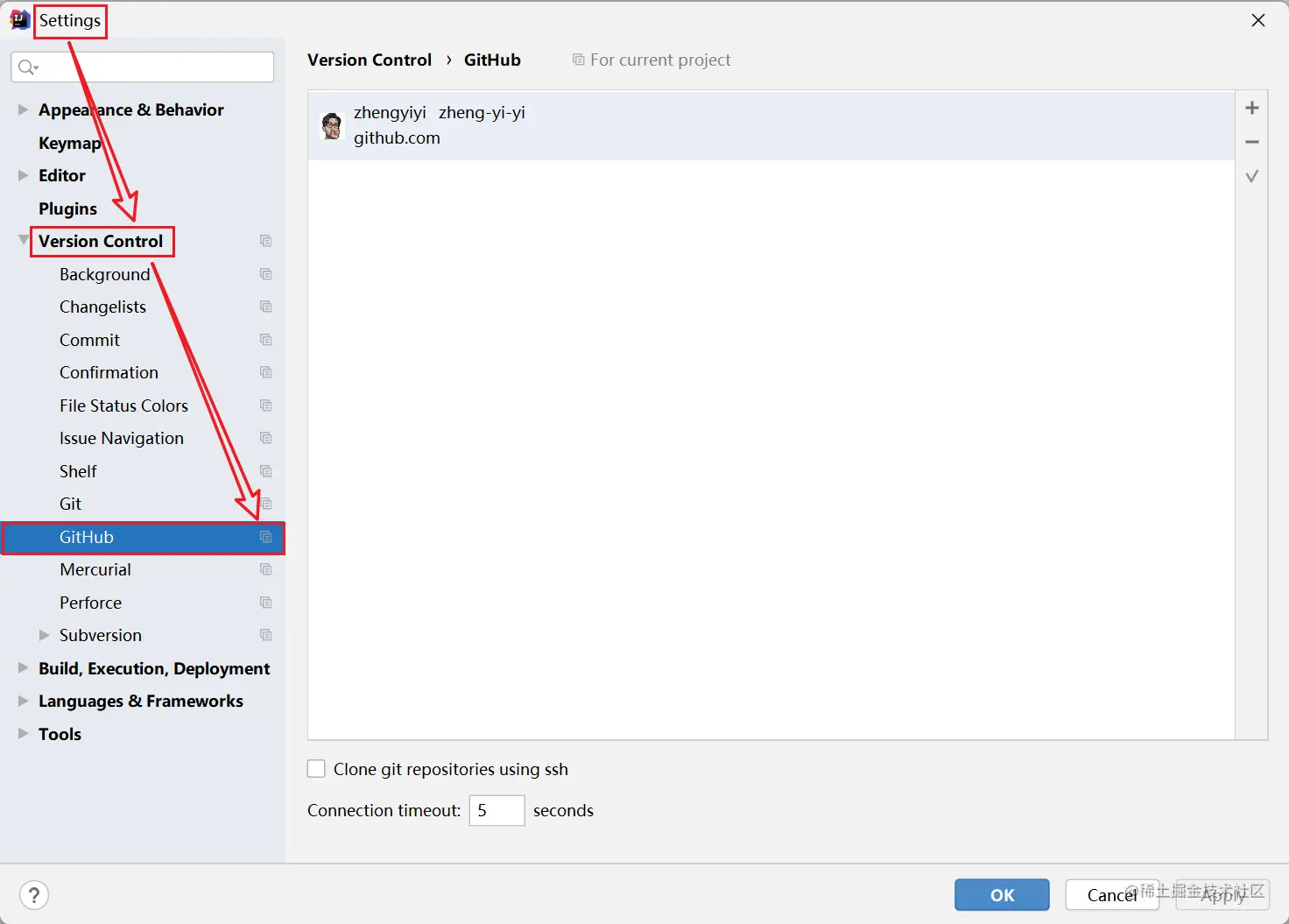
接着在页面中点击加号+,输入你的账号以及密码。

当然,你也可以试试输入口令进行登录。(口令可以在GitHub账号里面生成,这个方法较快些)

2.1、分享项目到 GitHub 上
当我们的IDEA中的GitHub插件已经登录好了账号,此时就可以将我们的项目传到GitHub上去,正常情况下我们需要在GitHub上创建好一个远程仓库,再从IDEA里面将我们的项目推送上去。但现在因为有了GitHub插件,它能直接把项目分享到GitHub上,因此我们可以省略创建远程这步操作。
步骤如下:
- 首先点击最上方工具栏里面的
VCS; - 找到
import into Version Control; - 点击
Share Project on GitHub;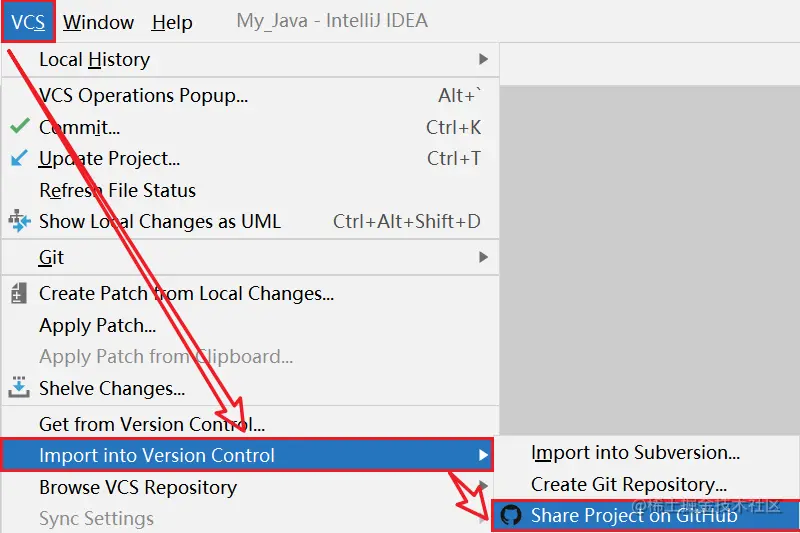
- 在弹出来的提示框中,填入远程库的名字
Repository name以及别名remote等信息。 - 最后点击
Share按钮。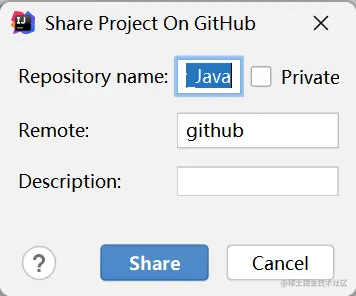
稍等一会,就会有提示成功分享的消息。

2.3、push: 推送本地库到远程仓库
举个例子,远程仓库中的某个包下有一个测试类:
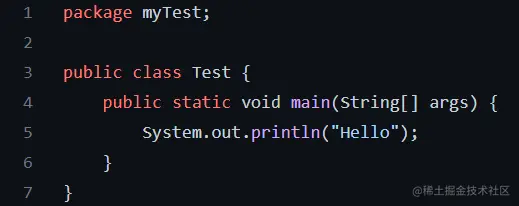
当我们修改代码后,点击提交commit。
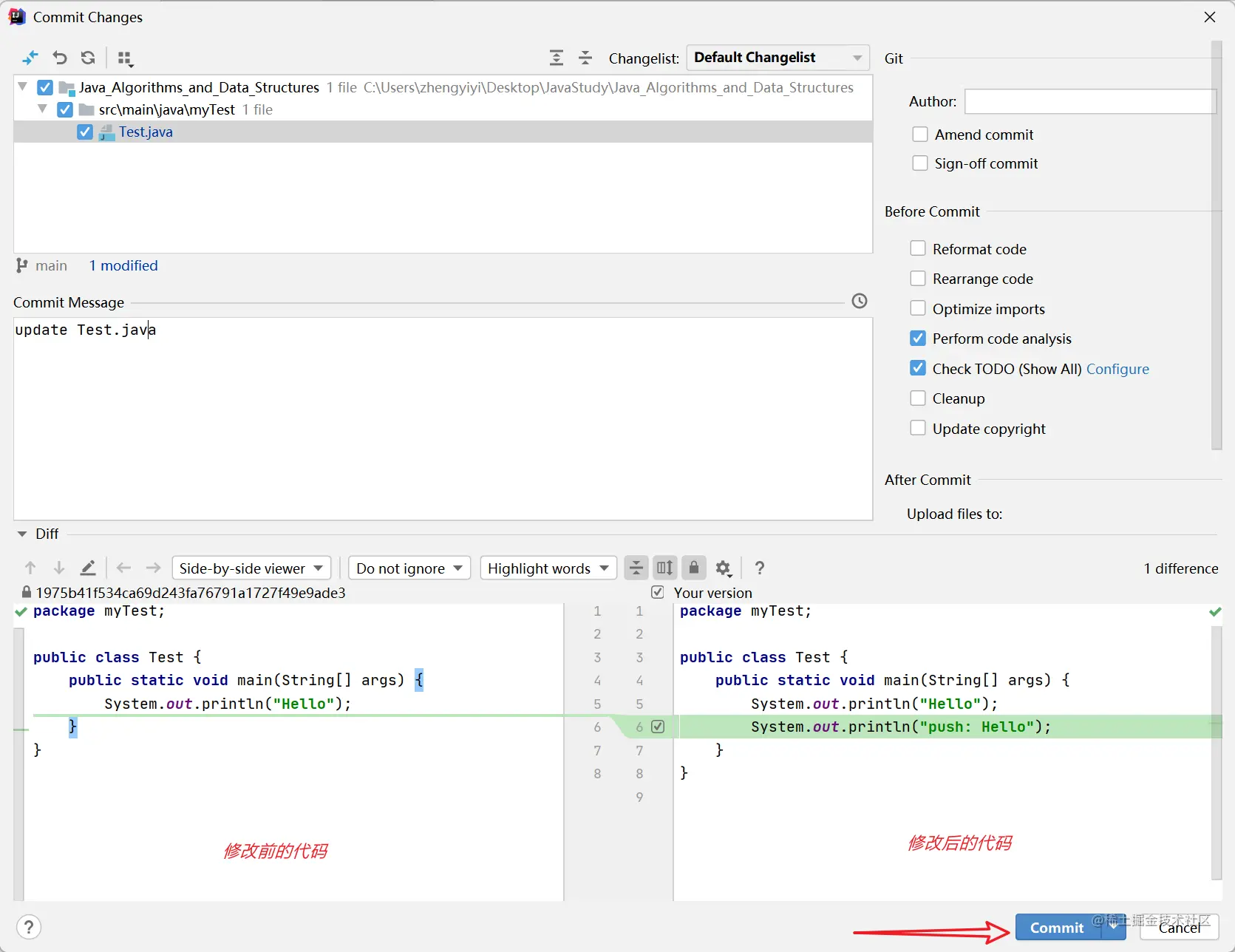
提交到本地库后,我们就可以将修改推送到远程仓库中。具体方法为:
- 右键点击项目,选择
Git; - 点击
Repository; - 点击
push.
此时当前分支中的内容就被推送到GitHub上的远程仓库中。

当然,也可以点击上方工具栏中的VCS,选择其中Git的push命令。

此时打开远程中可以发现,代码内容已更新。

2.4、pull: 拉取远程仓库代码
push命令是将本地仓库的代码推送到远程仓库中去,如果本地库的代码与远程库代码版本不同,此时会拒绝push操作。因此我们在修改本地代码之前会习惯性拉取pull一下远程仓库的代码,将本地库的代码更新到最新,此时修改后再提交和推送就基本没有问题。
举个例子,现在我们想把远程仓库的代码拉取到本地仓库中:

拉取操作可以是点击VCS中Git下的pull:

也可以是右上角按钮中的pull图示:

声明:本文内容由网友自发贡献,不代表【wpsshop博客】立场,版权归原作者所有,本站不承担相应法律责任。如您发现有侵权的内容,请联系我们。转载请注明出处:https://www.wpsshop.cn/w/空白诗007/article/detail/827337
推荐阅读
相关标签



